

بقلم Adela D. Louie, ، آخر تحديث: December 14, 2022
يبحث معظم الناس في الوقت الحاضر عن طريقة لكيفية ذلك استيراد DVD إلى iTunes البرامج. السبب الأكثر شيوعًا وراء رغبة الأشخاص في استيراد قرص DVD الخاص بهم إلى iTunes هو رغبتهم في حفظ نسخة من قرص DVD الخاص بهم حتى يتمكنوا من مشاهدته في أي وقت. وفقط في حالة حدوث شيء ما على قرص DVD الخاص بهم ، على الأقل سيظل لديهم نسخة منه. وأيضًا ، حتى يتمكنوا من نقل أقراص DVD هذه إلى أجهزة iPhone و iPad و iPod الخاصة بهم.
لهذا السبب توصلنا إلى هذا المنشور التعليمي حول كيفية استيراد DVD إلى iTunes لمساعدتك في ذلك. لذا ، تأكد من قراءة هذا المنشور حتى النهاية.
يمكن استيراد DVD إلى iTunes طالما قمت بتحويل هذا أولاً إلى التنسيق المتوافق الذي تحتاجه حتى تتمكن من حفظه على iTunes الخاص بك ونقله في النهاية إلى الجهاز الذي تريده. تستطيع لديك لتحويل DVD الخاص بك إلى MP4أو M4V أو MOV أولاً لكي تقوم باستيراده إلى iTunes الخاص بك. لا تقلق لأننا سوف نوضح لك كيف يمكنك القيام بكل هذا أدناه.
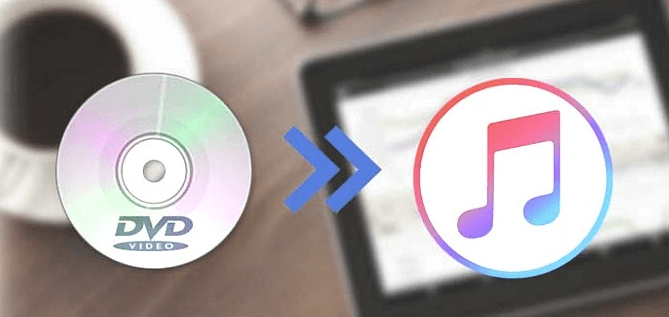
الجزء # 1: استيراد DVD إلى iTunes - قم بتحويله أولاً! الجزء # 2: استيراد DVD إلى iTunes الجزء # 3: الخاتمة
كما ذكرنا سابقًا ، من أجل تحويل قرص DVD الخاص بك أولاً إلى التنسيق المتوافق مع برامج iTunes الخاصة بك. وعندما يتعلق الأمر بتحويل مقاطع الفيديو ، فهناك بالفعل الكثير من البرامج التي توفر لك الكثير لتحويل مقاطع الفيديو الخاصة بك. ولكن تأكد من اختيار أفضل مقطع يمكنه الحفاظ على أمان مقاطع الفيديو الخاصة بك.
ونظرًا لأننا نتحدث عن البرامج التي تحول مقاطع الفيديو إلى تنسيقات مختلفة ، فلدينا بالفعل أفضل البرامج التي يمكنك الانتقال إليها. وهذا ليس سوى محول الفيديو FoneDog.
يعد FoneDog Video Converter أحد أكثر الأدوات المفيدة التي يمكنك استخدامها لتحويل مقاطع الفيديو الخاصة بك. يعد FoneDog Video Converter سهل الاستخدام للغاية وهذا هو السبب في أنه يمكنك تحويل أي مقاطع فيديو وكذلك الصوت بسهولة. تأتي هذه الأداة مع العديد من الميزات التي لا تتوفر في الأدوات الأخرى. أحدها أنه يمكنه تحويل مقاطع الفيديو الخاصة بك بسرعة عالية ولكن تظل جودة مقاطع الفيديو الخاصة بك كما هي.
يأتي أيضًا مع ميزة يمكنك من خلالها تحرير مقاطع الفيديو والصوت على جهاز الكمبيوتر الخاص بك. وفي نفس الوقت ، يمكنك أيضًا تحسين جودة مقاطع الفيديو الخاصة بك، وسطوع الفيديو الخاص بك وكذلك ضجيج الخلفية للفيديو الخاص بك. وكما قلنا ، فإن محول الفيديو FoneDog سهل الاستخدام للغاية. ولتوضيح المزيد حول كيفية تحويل مقاطع الفيديو الخاصة بك ، فيما يلي الخطوات التي يمكنك اتباعها لتحويل تنسيق الفيديو قبل التوجه إلى استيراد DVD إلى iTunes.
أولاً ، عليك بالطبع تنزيل FoneDog Video Converter وتثبيته على جهاز الكمبيوتر الخاص بك. وبمجرد الانتهاء من ذلك ، انقر نقرًا مزدوجًا فوقه لبدء تشغيله.
وفي الواجهة الرئيسية للبرنامج ، ما عليك سوى النقر فوق "أضف الملفات أو اسحبها هنا لبدء التحويل"لبدء تحميل الفيديو الذي تريد تحويله.
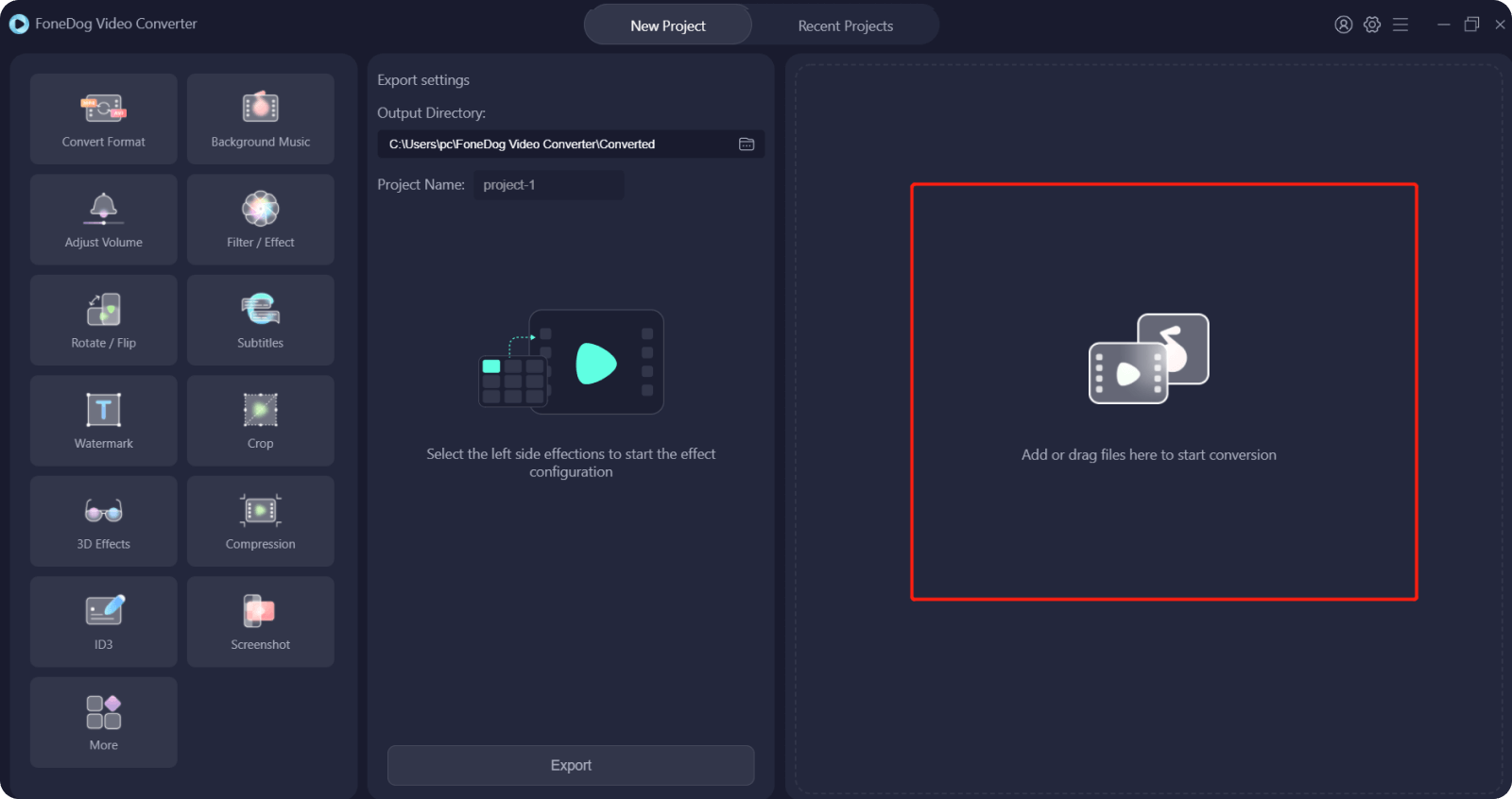
وبمجرد أن تسحب دي في دي التي تريد تحويلها ، فتابع وانقر على "تحويل التنسيق"ثم اختر التنسيق الذي تريد تحويل قرص DVD الخاص بك إليه. بمجرد اختيار التنسيق الذي تريده ، يمكنك النقر فوق الزر "حفظ" للاحتفاظ بالإعدادات التي اخترتها. أيضًا ، يمكنك اختيار الموقع الذي تريد حفظ قرص DVD المحول فيه.
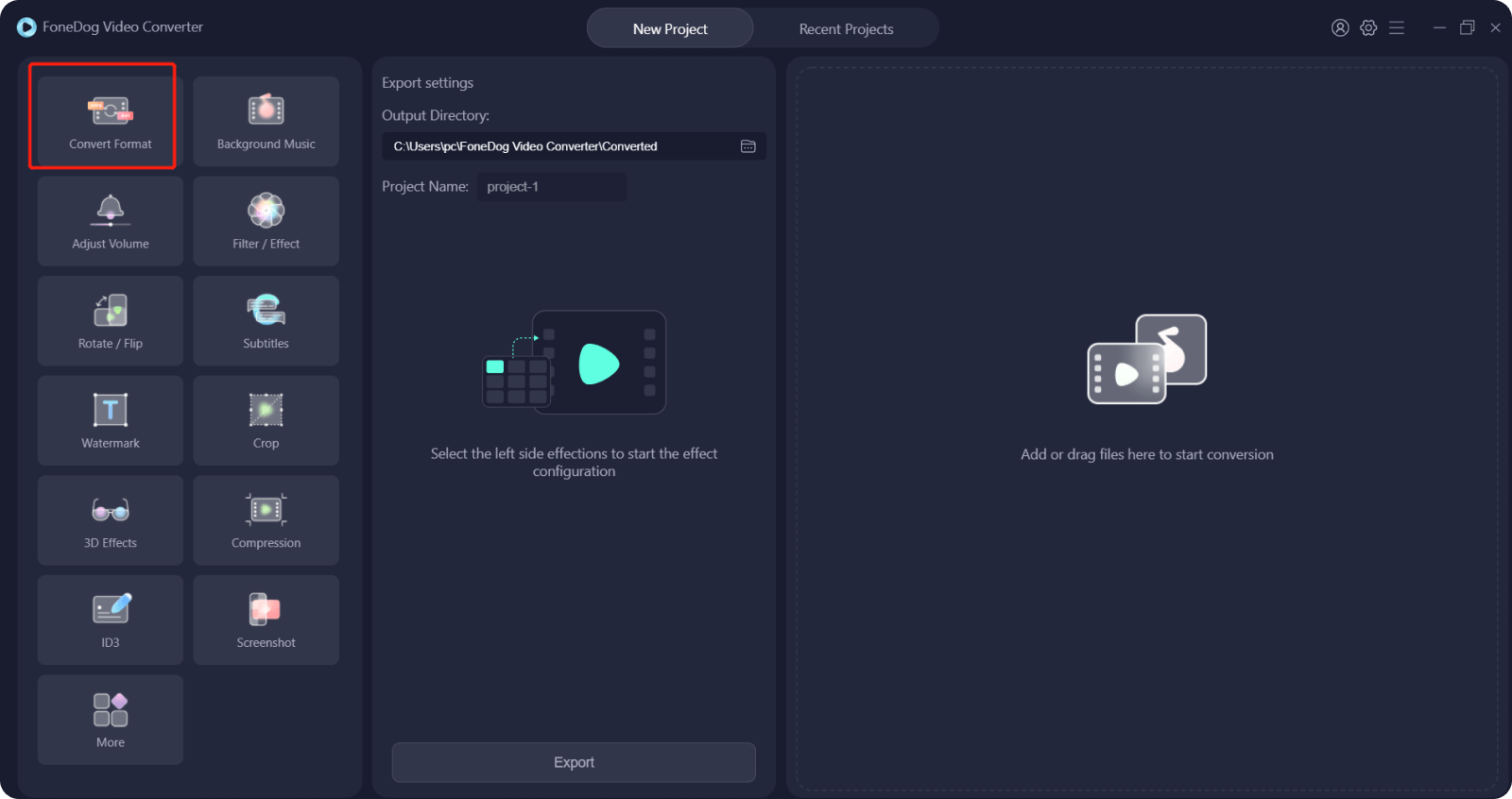
بمجرد الانتهاء من اختيار إعدادات تحويل DVD ، ما عليك سوى النقر فوق تحول على شاشتك حتى يتمكن البرنامج من بدء تحويل قرص DVD الخاص بك. وبمجرد اكتمال التحويل ، يمكنك الآن عرض ملف DVD المحول من ملف مشاريع حديثه المجلد.
الآن بعد أن تمكنت من تحويل DVD الخاص بك إلى تنسيق متوافق مع iTunes الخاص بك ، فأنت الآن جاهز لاستيراد الفيديو المحول إلى iTunes الخاص بك. وهذه العملية سهلة للغاية بمجرد تحويل الفيديو بالفعل. كل ما عليك فعله هو ما يلي.
وهذا هو مدى سهولة استيراد DVD إلى iTunes الذي تم تحويله بالفعل. وفي حالة رغبتك في نقل قرص DVD المحول على جهاز iOS الخاص بك ، يمكنك ببساطة توصيل جهاز iOS بجهاز الكمبيوتر الخاص بك ومزامنة iTunes بجهاز iOS الخاص بك. ومع ذلك ، إذا كنت ستفعل ذلك ، فسيتم حذف بياناتك السابقة من جهاز iPhone الخاص بك.
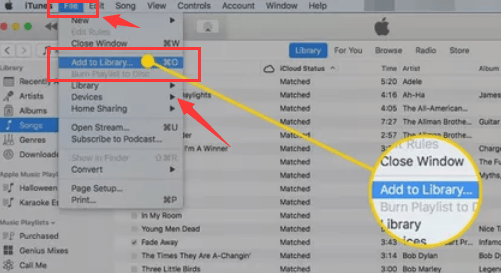
الناس اقرأ أيضاكيفية تحويل DVD إلى رقمي - الطريقة الأسهل والأسرعكيفية تحويل M4V إلى MOV على نظام Mac دون فقد الجودة
الآن بعد أن وصلت إلى أسفل هذا المنشور ، لديك الآن معرفة كيف يمكنك استيراد DVD إلى iTunes بسهولة وفعالية. ولتسهيل الأمر عليك نظرًا لأن هذه العملية تتطلب تحويل قرص DVD الخاص بك أولاً إلى تنسيق متوافق مع iTunes الخاص بك ، فإن برنامج go-to المثالي الذي يمكنه القيام بالمهمة هو FoneDog Video Converter. طريقة سريعة وآمنة وفعالة لتحويل مقاطع الفيديو والتسجيلات الصوتية الخاصة بك إلى أي تنسيق تريده.
اترك تعليقا
تعليق
مقالات ساخنة
/
مثير للانتباهممل
/
بسيطصعبة
:شكرا لك! إليك اختياراتك
Excellent
:تقييم 4.7 / 5 (مرتكز على 63 التقييمات)